在编辑Word文档时,我们可能会遇到下面的问题:文档打开后,无法显示出输入法状态栏,按输入法切换快捷键也没有反应。这篇文章就跟大家分享一下解决办法。操作步骤:1.打开Word文档后......
2022-05-07 417 word无法显示输入法
我们在日常办公文件管理操作中,经常会出现这样的情况,就是一篇文档反复修改会出现多个不同的版本,这时就需要找到两个版本的同一篇文档做了哪些修改操作。
那么如何操作呢?
有两种方法,一种是人工查看寻找的办法,一种是软件自动查找的方法。
如图,准备了两个版本的WORD文档:
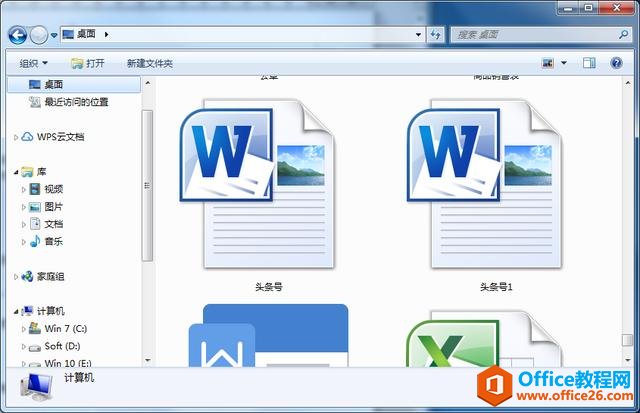
人工查看比较法就是同时打开两篇文档,然后同步阅读比较,找出不同的地方。
如图,在视图窗口,选并排查看:
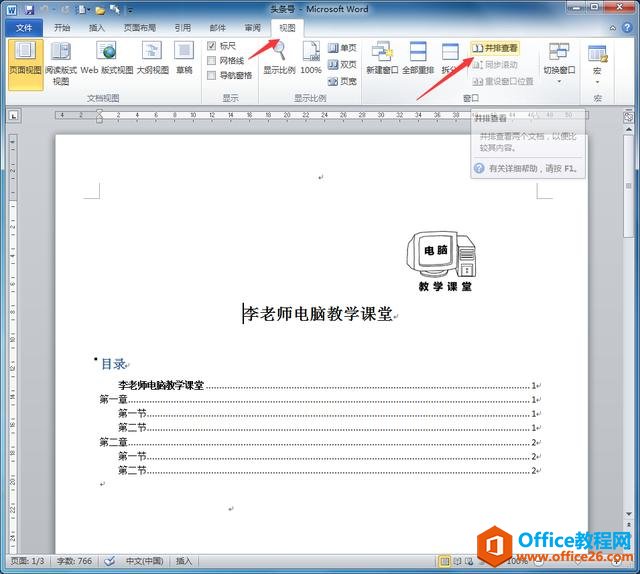
在并排查看模式下,选同步滚动就可以查找两篇文档的不同了:
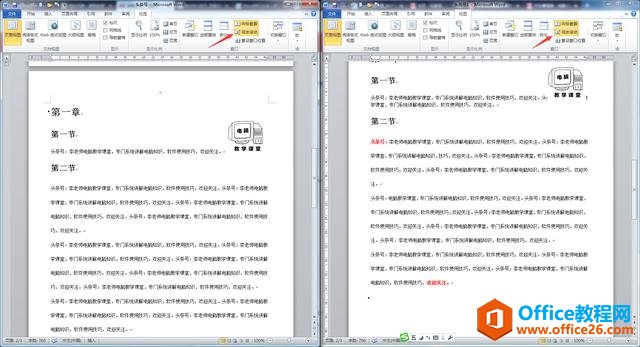
这种方法就是让WORD软件自动比较两篇文档的区别,然后给出比较结果。
如图,打开WORD,选审阅,比较:
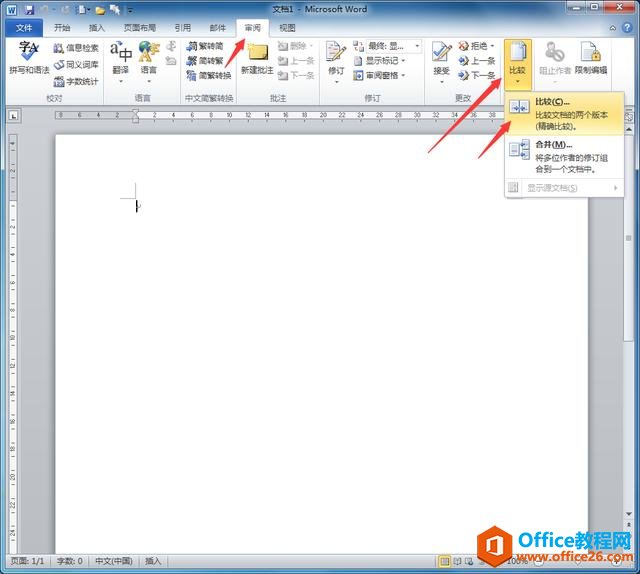
出现比较文档对话框:

点后面的浏览按钮选择两个要比较的WORD文档:
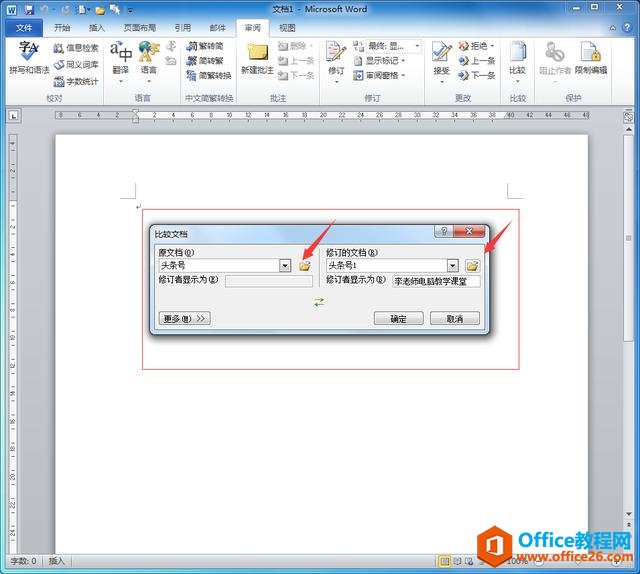
如图示,WORD比较以后给出具体的结果,提示修改的内容和位置:
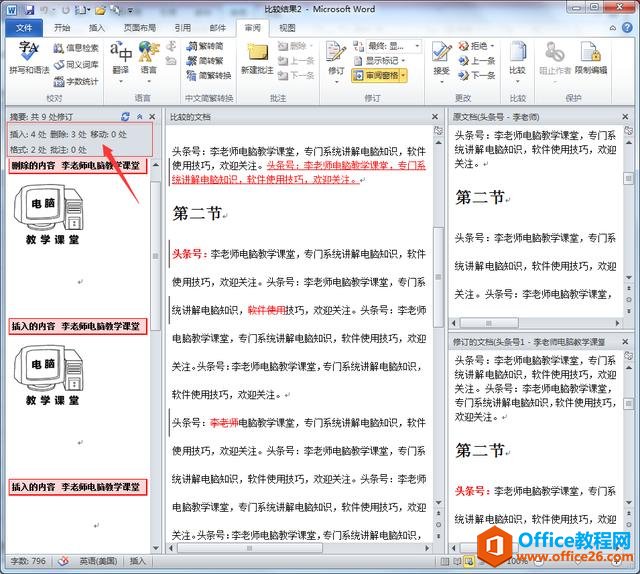
OK啦,很方便吧,用起来吧。
标签: word找到两篇文档区别
相关文章

在编辑Word文档时,我们可能会遇到下面的问题:文档打开后,无法显示出输入法状态栏,按输入法切换快捷键也没有反应。这篇文章就跟大家分享一下解决办法。操作步骤:1.打开Word文档后......
2022-05-07 417 word无法显示输入法

人民币符号为,书写顺序为:先写大写字母Y,再在竖划上加上二横,即为,读音为:yun(音:元)。今天,小编给大家分享几个在word中打人民币符号的方法。搜狗输入法输打人民币符号第一......
2022-05-07 286 Word人民币符号

分两步来完成。①合并成一页第一种情况,如果两页的文档是在同一个文档中,那么,你可以通过设置纸张的大小来使得新的一页里能容下原来两页的内容。如果不必打印,那么可以自行设......
2022-05-07 156 word文档两页合并成一页